下载windows镜像文件的方法 怎么下载windows镜像文件
有些用户想要在电脑中自己安装windows操作系统,但是却不知道该如何下载windows的镜像文件,今天小编给大家带来下载windows镜像文件的方法,有遇到这个问题的朋友,跟着小编一起来操作吧。
解决具体
1.打开浏览器输入www.microsoft.com并进入微软官网
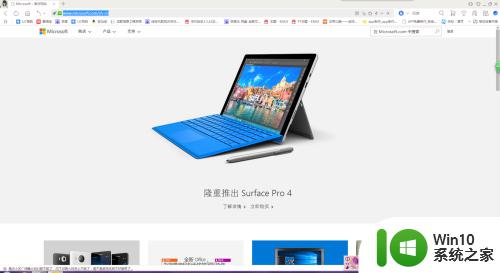
2.在右手边的搜索框中输入订户下载并点击搜索键
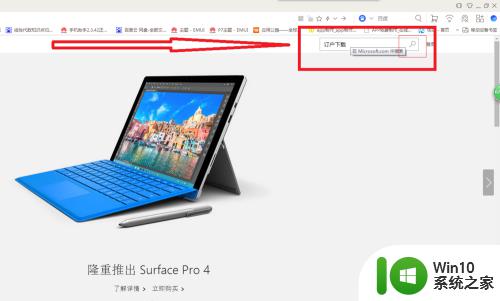
3.点击第一个:订户下载
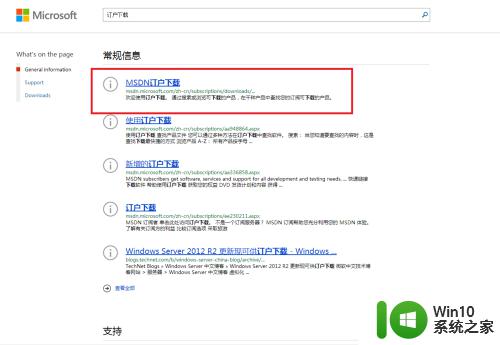
4.在搜索框中输入你要下载的系统镜像,现在以Windows 7 Ultimate为例,输入后点击转到
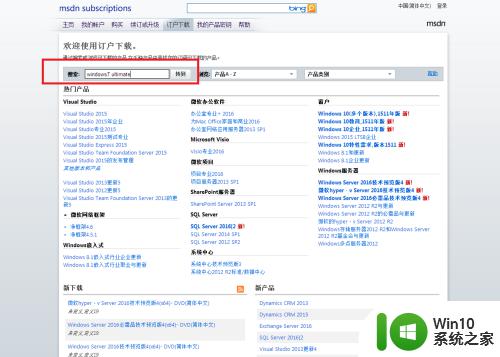
5.现在可以看到以下结果
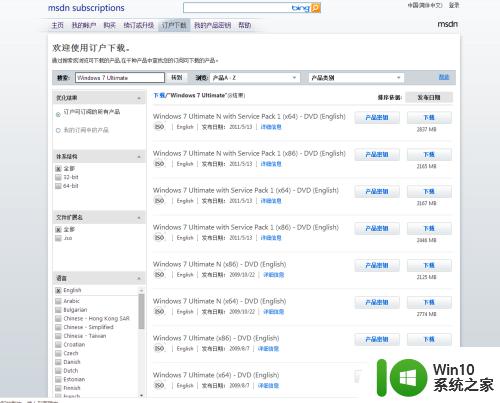
6.现在开始筛选你需要的系统镜像。
在右边结果栏中语言栏的English去掉,勾选Chinese-Simplified(简体中文)
其他的语言有兴趣的自己去了解
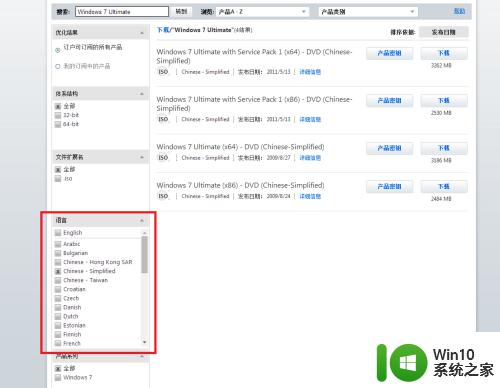
7.点击详细信息
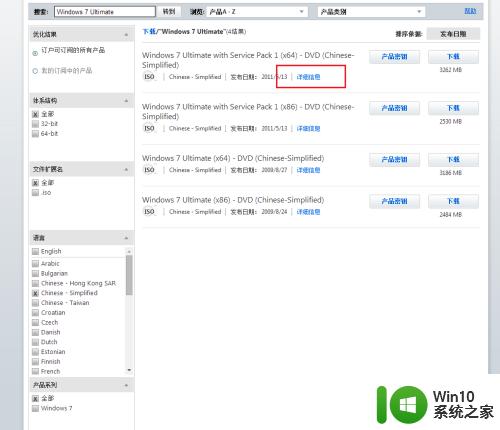
8.查看一下哈希值,看看将要下载的镜像是不是和微软官网提供的一致。如果和微软官网提供的一致,就可以判定为官网纯净版系统了
如果实在不确定哈希值可以下载一个哈希校验工具来检查一下
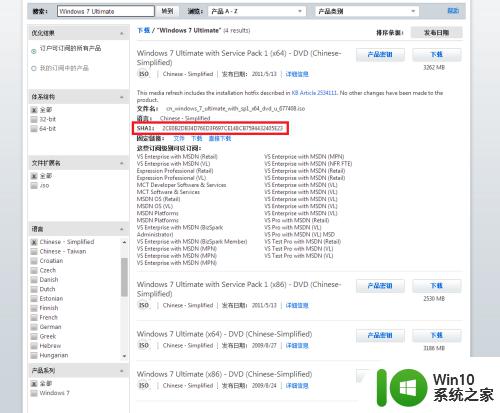
9.搜索:MSDN,我告诉你
进入官网
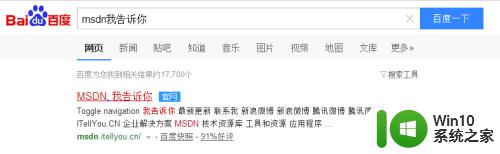
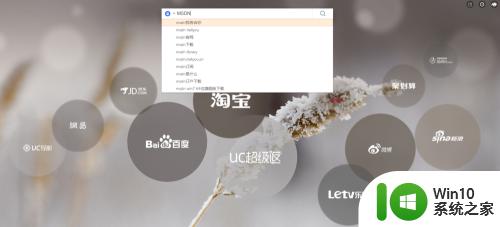
10.找到::操作系统-Windows 7-中文简体-Windows 7 Ultimate with Service Pack 1 (x64) - DVD (Chinese-Simplified)
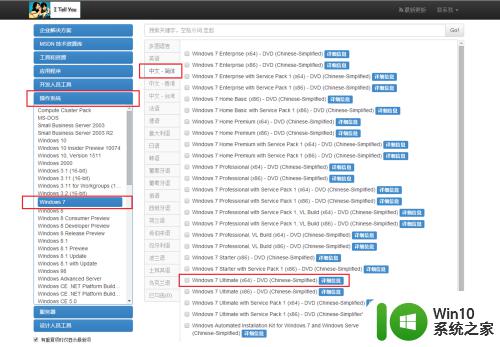
11.点击查看哈希值是否和官网一致
下方是下载网址
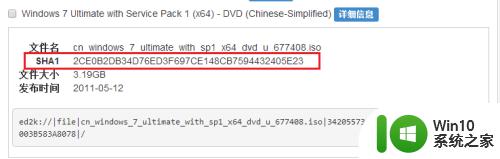
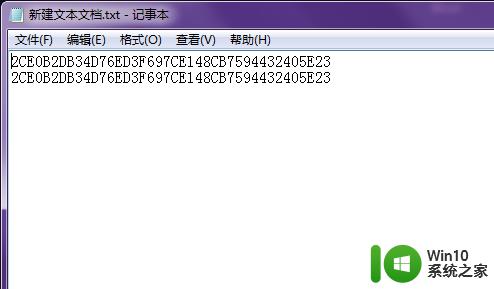
12.将其复制
打开迅雷-新增-粘贴网址-下载
OK
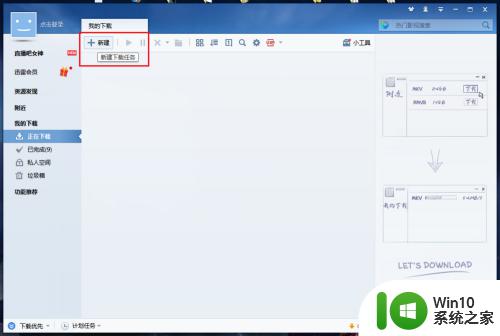
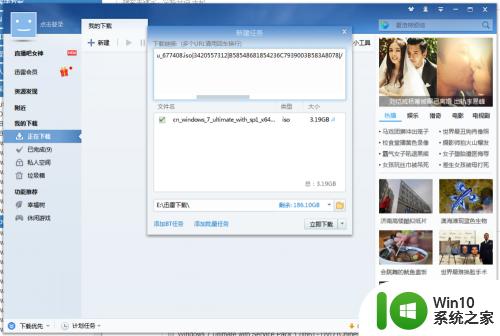
以上就是下载windows镜像文件的方法的全部内容,碰到同样情况的朋友们赶紧参照小编的方法来处理吧,希望能够对大家有所帮助。
下载windows镜像文件的方法 怎么下载windows镜像文件相关教程
- windows打开iso镜像文件的方法 windows怎么打开iso镜像文件
- 怎么载入镜像文件 载入镜像文件的教程
- ISO文件怎么打开?ISO镜像文件默认使用WinRAR打开的设置方法 ISO镜像文件怎么挂载打开
- windows镜像版本哪里下载可靠 windows镜像官网下载地址
- xp iso镜像文件下载后怎么创建局域网 xp iso镜像文件创建局域网教程
- wps如何将文字镜像 wps文字如何进行镜像操作
- ISO镜像文件怎么放到u盘 如何将大的iso文件写入u盘
- 下载windows7系统的方法 怎么下载win7系统镜像文件
- cad 镜像字体不变的操作方法 cad镜像字体不颠倒怎么设置
- 苹果13镜像怎么开 苹果13的屏幕镜像功能在哪个菜单中
- 做了U盘启动后没有镜像文件如何解决 制作好的u盘找不到镜像怎么回事
- 怎么把usb3.0驱动写入win7镜像 原版win7镜像注入usb驱动的方法
- U盘装机提示Error 15:File Not Found怎么解决 U盘装机Error 15怎么解决
- 无线网络手机能连上电脑连不上怎么办 无线网络手机连接电脑失败怎么解决
- 酷我音乐电脑版怎么取消边听歌变缓存 酷我音乐电脑版取消边听歌功能步骤
- 设置电脑ip提示出现了一个意外怎么解决 电脑IP设置出现意外怎么办
电脑教程推荐
- 1 w8系统运行程序提示msg:xxxx.exe–无法找到入口的解决方法 w8系统无法找到入口程序解决方法
- 2 雷电模拟器游戏中心打不开一直加载中怎么解决 雷电模拟器游戏中心无法打开怎么办
- 3 如何使用disk genius调整分区大小c盘 Disk Genius如何调整C盘分区大小
- 4 清除xp系统操作记录保护隐私安全的方法 如何清除Windows XP系统中的操作记录以保护隐私安全
- 5 u盘需要提供管理员权限才能复制到文件夹怎么办 u盘复制文件夹需要管理员权限
- 6 华硕P8H61-M PLUS主板bios设置u盘启动的步骤图解 华硕P8H61-M PLUS主板bios设置u盘启动方法步骤图解
- 7 无法打开这个应用请与你的系统管理员联系怎么办 应用打不开怎么处理
- 8 华擎主板设置bios的方法 华擎主板bios设置教程
- 9 笔记本无法正常启动您的电脑oxc0000001修复方法 笔记本电脑启动错误oxc0000001解决方法
- 10 U盘盘符不显示时打开U盘的技巧 U盘插入电脑后没反应怎么办
win10系统推荐
- 1 番茄家园ghost win10 32位旗舰破解版v2023.12
- 2 索尼笔记本ghost win10 64位原版正式版v2023.12
- 3 系统之家ghost win10 64位u盘家庭版v2023.12
- 4 电脑公司ghost win10 64位官方破解版v2023.12
- 5 系统之家windows10 64位原版安装版v2023.12
- 6 深度技术ghost win10 64位极速稳定版v2023.12
- 7 雨林木风ghost win10 64位专业旗舰版v2023.12
- 8 电脑公司ghost win10 32位正式装机版v2023.12
- 9 系统之家ghost win10 64位专业版原版下载v2023.12
- 10 深度技术ghost win10 32位最新旗舰版v2023.11